谷歌浏览器怎么安装谷歌访问助手_谷歌浏览器安装谷歌访问助手教程
- 王林转载
- 2024-03-28 14:43:18883浏览
php小编柚子为您介绍谷歌浏览器安装谷歌访问助手。谷歌访问助手是一款免费的浏览器插件,可以帮助您快速、稳定地访问谷歌搜索等网站。安装谷歌访问助手的步骤非常简单,只需几步即可完成。接下来,我们将为您详细介绍安装谷歌访问助手的方法,让您畅享谷歌浏览器的便捷访问体验。
1、首先打开谷歌浏览器,依次点击右上角三点、更多工具、扩展程序。
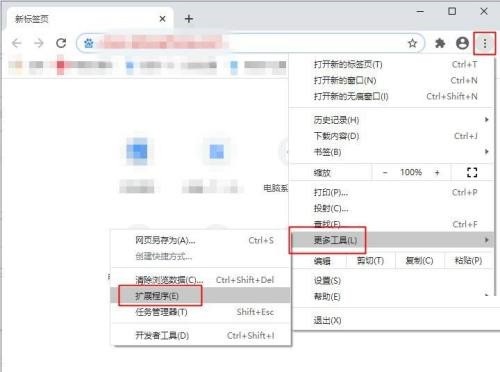
2、然后保证开发者模式开启状态,然后点击【加载已解压的扩展程序】。
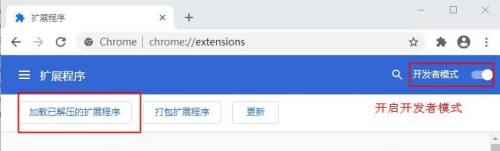
3、接着找到谷歌访问助手文件夹,选中它,点击选择文件夹。
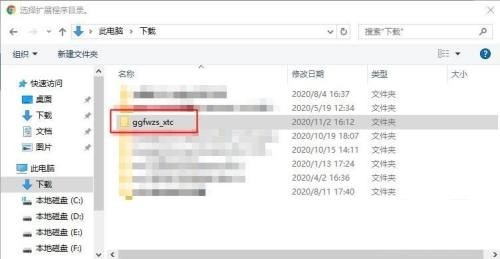
4、最后回到扩展程序,可以看到谷歌浏览器已经添加好谷歌访问助手。
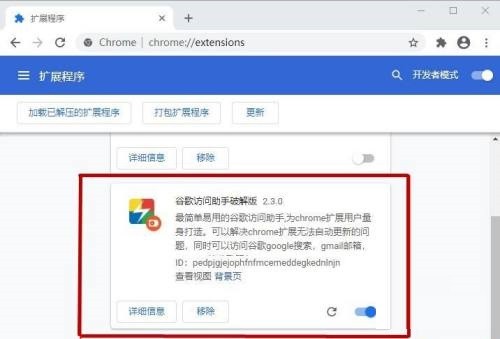
以上是谷歌浏览器怎么安装谷歌访问助手_谷歌浏览器安装谷歌访问助手教程的详细内容。更多信息请关注PHP中文网其他相关文章!
声明:
本文转载于:zol.com.cn。如有侵权,请联系admin@php.cn删除

